WordPressでクイズを作成する方法
公開: 2014-08-29Web サイトでユーザーと対話するのは良い考えなので、独自のクイズ Web サイトを作成するのは良い考えだと思いませんか?
「クイズ」という名前を聞くたびに、一連のテストの現実的なイメージや目の前にある退屈な質問に気づきます。 しかし、すべてのクイズが同じというわけではなく、いくつかのクイズは非常に興味深く面白いものです。 ウェブサイトに面白いクイズをたくさん出して、ユーザー エンゲージメントを高めることもできます。
クイズのウェブサイトを作成することは非常に難しい作業だと人々は考えています。 しかし、私を信じてください。WordPress を使用すると、はるかに簡単になります。 このチュートリアルは、独自のクイズ Web サイトを簡単に作成するのに役立ちます。 WordPress を使用して、数分で強力で印象的なクイズを作成できます。
WordPress でクイズを作成してみましょう
最初の要件:
WordPress でクイズを作成するための最初の要件は、ドメイン名のホスティング アカウントに WordPress を完全にインストールすることです。 まだ持っていない場合は、ホスティング アカウントで WordPress を段階的にセットアップするためのガイドを次に示します。
Bluehost は WordPress の公式推奨ホスティング プロバイダーでもあるため、BlueHost を使用することを強くお勧めします。 ここで他のホスティングプロバイダーを確認することもできます.
2 番目の要件:
WordPress をインストールした後、選択に完全に依存する美しい WordPress テーマ (無料またはプレミアム) が必要になりました。
また、最新リリースの WordPress テーマ「Bharat」(プロ テーマ機能を備えた無料テーマ)をチェックして、WordPress で独自のクイズ Web サイトを作成することもできます。
3 番目の要件:
WordPress でクイズを作成するための 3 番目で最後の要件は、クイズ プラグインです。 WordPress リポジトリには、多くの優れた Quiz WordPress プラグインがあります。 また、最高の WordPress クイズ プラグインのいくつかを 1 か所で見つけることができる、最高の WordPress クイズ プラグインに関する投稿も書きました。
このチュートリアルでは、Wp-Pro-Quiz Free WordPress Plugin for Quiz を使用します。 これは、クイズ Web サイトに最適な無料の WordPress クイズ プラグインです。
プロセスを開始しましょう
ステップ 1.次に、Wp-Pro-Quiz Free WordPress Plugin for Quiz と呼ばれるクイズ作成プラグインをインストールしてアクティブ化します。 これは無料の WordPress プラグインであるため、WordPress リポジトリからダウンロードするか、ダッシュボードから直接インストールできます。
ステップ 2.アクティベーションが成功すると、WordPress ダッシュボードに WP-pro-quiz メニュー オプションが表示されます。 ここには、WP-pro-quiz、グローバル設定、サポートなどのオプションがあります。
グローバル設定では、リーダーシップの時間形式を設定し、クイズのカテゴリとテンプレートを管理することもできます.
ステップ 3. WP-pro-quizオプションに進みます。ここには、クイズを追加するためのオプションと、クイズをインポートするためのオプションの 2 つがあります。
それでは、「クイズの追加」から始めましょう。
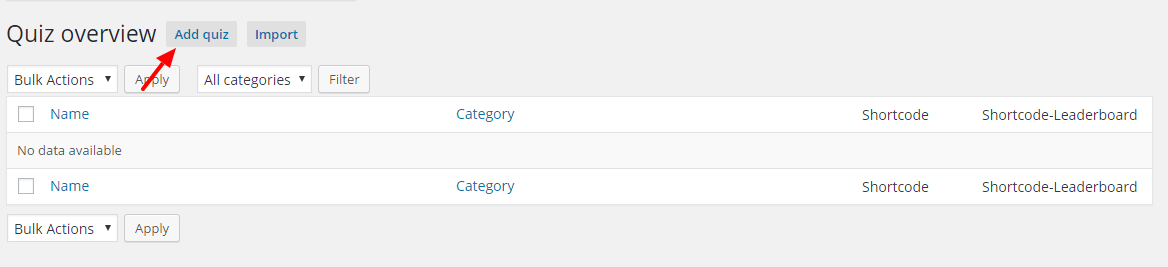
ここでは、クイズの多くのオプションを見つけることができます。 クイズのタイトルとカテゴリを宣言すると、「オプション」タブが表示されます。 ここでクイズの主な設定をカスタマイズできます。たとえば、ユーザーに対してクイズのタイトルを非表示または表示したり、[クイズの再開ボタン] を非表示または表示したり、質問/回答をランダムに表示したりできます。
統計を表示したり、質問の時間制限を設定したり、ユーザーのクイズを制限したりできます。つまり、ユーザーがクイズを 1 回完了すると、そのユーザーのクイズはブロックされます。
ページの読み込み後にクイズを自動開始することができ、登録ユーザーのみがクイズを開始できるようにするオプションを有効にすることができます。
1.)メインのクイズ オプションを設定すると、[質問 - オプション] タブが表示されます。 ここでは、ポイントを表示するかどうか、正解と不正解のメッセージを非表示にする、正解または不正解として強調表示された色を非表示/非表示にするなど、問題に関連するオプションを設定できます。
ユーザーに各質問への回答を強制できます。

2.)この Result- Options タブには、ユーザーの結果を表示するための多くのオプションがあります。 クイズ終了時の平均点表示やクイズ時間の表示・非表示ができます。
3.)このタブでは、クイズの表示モードを選択できます。 4つの選択肢があります
- 普通:すべての問題を順番に表示し、クイズの最後に「正解」または「不正解」が表示されます。
- 通常 + 戻るボタン : 質問で戻るボタンを使用できるようにします。
- Check -> continue : 各問題の後に「正解か不正解か」を表示します。
- 互いに下にある質問 : このオプションを有効にすると、すべての回答が下に表示されます。つまり、すべての質問が 1 つのページに表示されます。
4.)このステップはオプションです。 ここで、ユーザーが公開リストに結果を入力し、この方法で結果を共有できるリーダーボードを有効にすることができます。
5.)ユーザーの名前や電子メール アドレス、その他の情報を要求するなど、カスタム フィールドを有効にして作成することができます。
6.)このオプションでは、管理者の電子メール設定を有効にすることができます。 ユーザーがこのクイズを完了すると、管理者に通知されます。
7.)ユーザーの電子メール通知を有効にすると、クイズの結果が記載された電子メールがユーザーに送信されます。
8.)クイズの説明は必須フィールドです。クイズの開始前に表示されるクイズの説明をここに記入する必要があります。
9.)結果テキストはオプションですが、このオプションをクリエイティブに使用して、ユーザーに何かを伝えることができます。 ここでカスタム フィールドの変数を使用することもできます。 このテキストは、クイズの最後 (結果) に表示されます。
10.)設定を保存し、ここで 50% 近くの作業を完了したため、タップして戻ります。
ステップ 4.これらの設定をすべて保存したら、もう一度WP-pro-quizオプションに移動します。 今回は、以前に作成したクイズがここにあります。 クイズにカーソルを合わせると、「質問」リンクが表示されます。クリックするだけです。

「質問を追加」ボタンをクリックして、質問の追加を開始します。
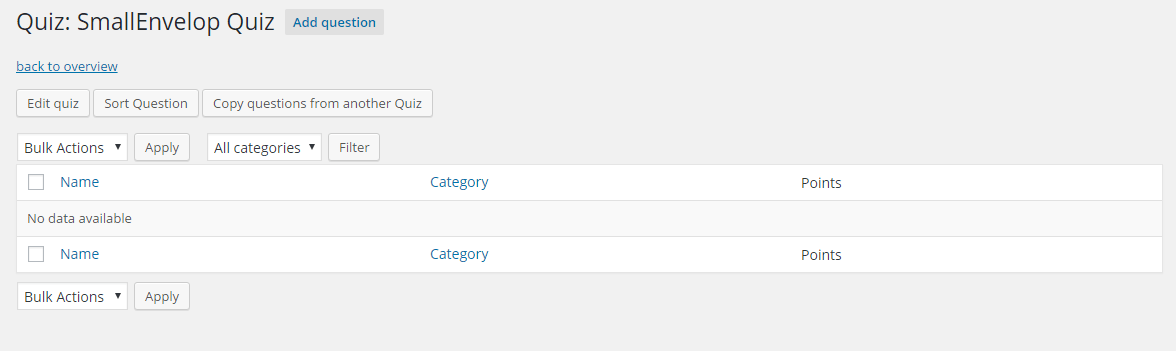
ステップ 5.このステップでは、質問に関するいくつかのオプションを設定します。
1.) 概要に使用されるタイトルを追加します。これはクイズには表示されません。 タイトル フィールドを空のままにすると、タイトルが自動的に生成されます。
2.) 質問にポイントを追加します。 回答ごとに異なるポイントのオプションを確認できます。
3.) ここでカテゴリを追加できます。
4.) ここに質問を追加してください。
5.) 正解した場合に表示される正しいメッセージをここに追加します。
6.) 間違った回答をした場合に表示される間違ったメッセージをここに追加します。
7.) ここで解決策のヒントを入力できます。
8.) 回答タイプは、単一選択、複数選択、または自由選択から選択できます。
9.) 回答のオプションを追加し、正しいオプションを確認します。
作品を保存します。 すべての質問に対してこのプロセスを繰り返す必要があります。
ステップ 6.最後のステップです。WP-pro-quizオプションに移動し、クイズに移動してショートコードをコピーします。
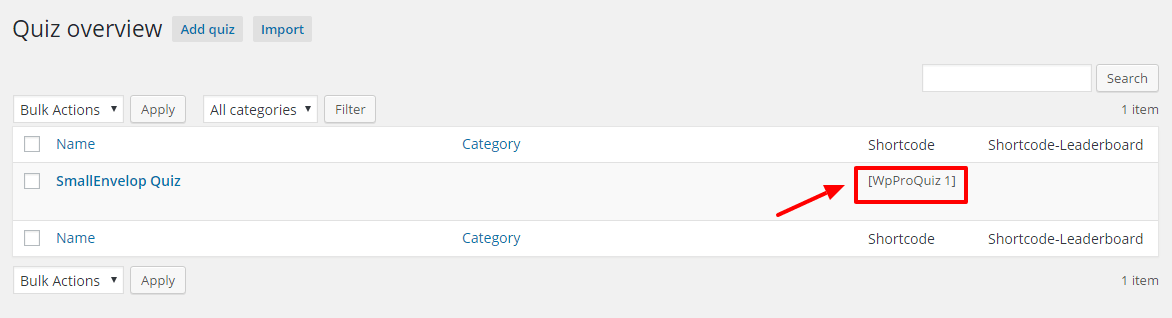
ステップ 7.クイズを表示するページにこのショートコードを貼り付けます。
乾杯!!! あなたはやった
コメント欄であなたのすばらしい反応を聞きたいです。 何かお手伝いできることがあれば教えてください。
